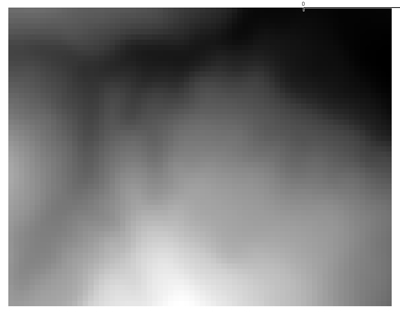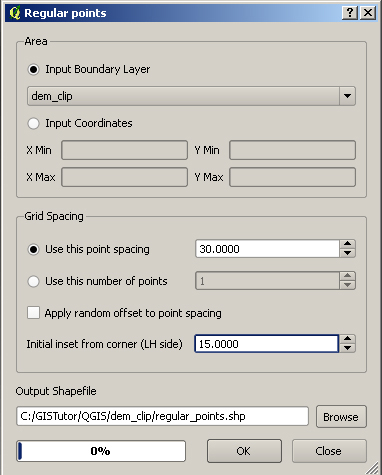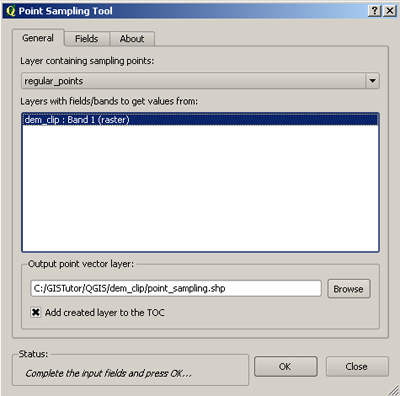Bagaimana Membuat Sampel Setdata Raster Menggunakan Points di QGIS
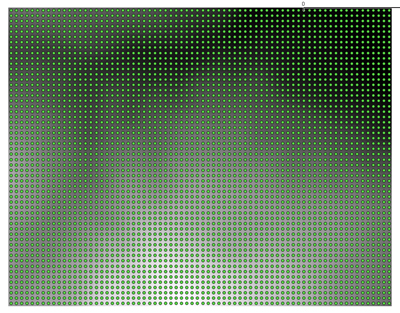
Siang semua, tutorial ini menjelaskan bagaimana Anda dapat membuat baris titik-titik dan setdata raster sampel untuk mengekstrak nilai piksel individu. Ini adalah bentuk yang sangat dasar untuk mengkonversi raster ke titik vektor yang dapat berguna ketika mencoba untuk menghasilkan kontur.
Sebelum memulai, anda bisa men-download data elevasi sampel raster disini.
Kemudian ekstrak data yang telah di download. Buka QGIS dan pilih Add Raster Layer, arahkan ke lokasi data yang Anda ekstrak dan pilih dem_clip.tif, klik Open. Setelah data terbuka di QGIS Anda akan melihat beberapa piksel putih terang (mempresentasikan elevasi tinggi) dan beberapa piksel hitam gelap (mempresentasikan elevasi rendah).
Catatan: Jika setdata Anda terlihat benar-benar hitam, klik kanan dem_clip dan pilih Properties. Kemudian di bagian style, di sudut kanan bawah ubah menu dropdown Contrast Enhancement ke ‘Stretch To Mixmax’ dan klik Apply.
Untuk mengetahui lebih banyak tentang setdata, klik kanan pada dem_clip di konten tabel dan pilih Properties. Pilih Metadata, kemudian baca informasi metadata tentang ukuran piksel 30, -30. Lihat pada Layer Spatial Reference System, anda melihat setdata raster ini menggunakan proyeksi UTM yang menggunakan meter sebagai satuan ukuran. Oleh karena itu kita dapat menyimpulkan bahwa setiap piksel dalam setdata raster merupakan presentasi dari 30 meter. Tutup jendela Properties/Metadata.
Sekarang kita telah mendapatkan ukuran pixel dan informasi satuan ukuran, kita dapat melanjutkan ke proses berikutnya di mana kita akan menghasilkan barisan titik-titik. Pilih Vector > Research Tools > Regular Points. Pada bagian Grid Spacing atur nilai point spacing ke 30, karena itu adalah ukuran raster piksel kita. Atur nilai Initial inset from corner (LH side) menjadi 15, setengah dari ukuran piksel kita tadi (30/2) = 15.
Catatan: Jika Anda memiliki setdata raster yang berbeda pastikan untuk menggunakan ukuran piksel dan setengah dari ukuran piksel regular points tool untuk memastikan barisan titik Anda sejajar dengan pusat pada setiap piksel. Klik tombol Browse untuk Output Shapefile, arahkan ke lokasi setdata raster dan simpan file sebagai regular_points.shp, klik OK.
Sebelum kita membuat sampel data raster menggunakan Points, kita harus menginstal Point sampling tool plugin untuk QGIS. Pilih Plugins> Fetch Python Plugins, cari Point sampling tool dan klik Install / Upgrade Plugin. Setelah terinstal tutup jendela Python Plugins. Kemudian pilih Plugins > Analyses > Point sampling tool. Atur Layer yang berisi sampling points ke regular_points. Di Layers with fields/bands to get values from klik dem_clip. Untuk Output point vector layer klik tombol Browse, arahkan ke lokasi setdata raster dan simpan file sebagai point_sampling.shp. Centang Add created layer to the TOC, klik OK.
Setelah selesai, klik kanan pada point_sampling di TOC dan pilih Open attribute table. Seperti yang Anda lihat setiap baris mewakili sebuah objek titik individu, dan semua memiliki nilai elevasi dari piksel titik bawah di kolom yang disebut dem_clip.
Sekarang kita memiliki setdata points dengan nilai-nilai elevasi. Kita akan ke bagian berikutnya untuk belajar ‘Bagaimana menghasilkan kontur menggunakan point data di Quantum GIS (QGIS)’ pada postingan selanjutnya ya. keep update 🙂
Nama : Arifin Randy
NIM : 1211500011
Kel : TV
Mata Kuliah : Sistem Informasi Geografis (SIG)
Semester Gasal 2015/2016